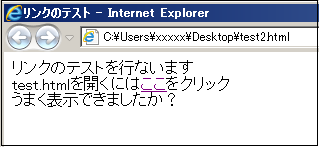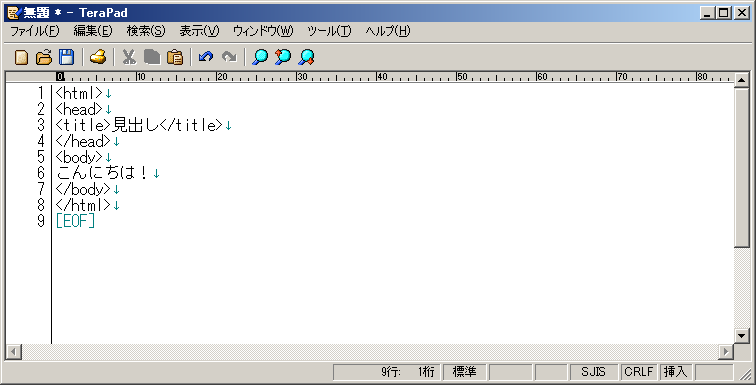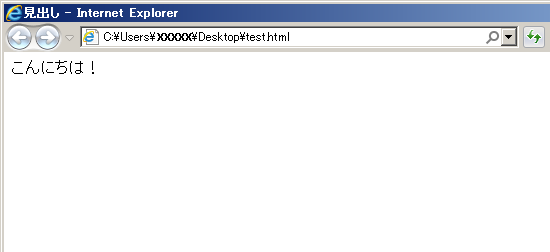属性が関係するタグ要素の一つにa要素がある。
aはanchor(アンカー:錨[いかり])の略。繋ぎとめて固定するなどの意味があります。
何をつなぎとめるかと言うと,アドレスです。
インターネットの世界ではすべてのファイルはアドレスで表わせます。
これをURLと言います。そのアドレス(URL)で指定したファイルとの架け橋をさせるタグです。
たとえば今,デスクトップ上にtest.htmlが存在するとしましょう。
次の内容でtest2.htmlを作成します。
TeraPadを開いて以下の通り入力します。
<html>
<head><title>リンクのテスト</title></head>
<body>
リンクのテストを行ないます<br>
test.htmlを開くには<a href=”test.html”>ここ</a>をクリック<br>
うまく表示できましたか?<br>
</body>
</html>
そして,名前をtest2.htmlにして保存です。
では,test2.htmlをブラウザで開いてみましょう。
問題はここからです。上のブラウザ画面の表示の「ここ」の部分をクリックしてみてください。
どうですか?test.htmlが開かれましたね?
このようにa要素はクリックすると開かれるアドレス(URL)への架け橋となるリンクを指定します。
hrefという属性名がどのアドレスのどんなファイルを開くかを指定する部分です。
文字だけでなく先回出てきたimg要素を使って画像をクリックしたらリンク先を開くという事も可能です。
では,これは宿題にしましょう。
ある画像をクリックしたらtest.htmlが開くようなWebサイトを作成してみてください。
今日のまとめ:
リンクはa要素で示す。
<a href=”アドレス”>XXX</a>
で,XXXをクリックするとアドレスのファイルが開く。